اقرأ سجل عارض الأحداث لـ Chkdsk في نظام التشغيل Windows 10
منوعات / / November 28, 2021
قراءة سجل عارض الأحداث لـ Chkdsk في نظام التشغيل Windows 10: معظم الناس على دراية بـ Check Disk الذي يقوم بمسح القرص الثابت بحثًا عن الأخطاء ويتم حفظ نتائج الفحص كسجل في Event Viewer. لكن المستخدمين ليسوا على علم بالجزء الأخير الذي يتم فيه تخزين نتائج الفحص في عارض الأحداث وليس لديهم أي فكرة عن ذلك الوصول إلى هذه النتائج ، لذلك لا تقلق في هذا المنشور ، سنغطي بالضبط كيفية قراءة سجلات عارض الأحداث لفحص فحص القرص النتائج.

يضمن تشغيل Disk Check بين الحين والآخر أن محرك الأقراص الخاص بك لا يعاني من مشاكل في الأداء أو أخطاء في محرك الأقراص ناتجة عن قطاعات تالفة أو عمليات إيقاف تشغيل غير صحيحة أو تلف أو تلف القرص الثابت وما إلى ذلك. على أي حال ، دون إضاعة أي وقت ، دعنا نرى كيفية قراءة سجل عارض الأحداث لـ Chkdsk في نظام التشغيل Windows 10 بمساعدة البرنامج التعليمي المدرج أدناه.
محتويات
- اقرأ سجل عارض الأحداث لـ Chkdsk في نظام التشغيل Windows 10
- الطريقة الأولى: قراءة سجلات عارض الأحداث لـ Chkdsk في عارض الأحداث
- الطريقة 2: قراءة سجلات عارض الأحداث لـ Chkdsk في PowerShell
اقرأ سجل عارض الأحداث لـ Chkdsk في نظام التشغيل Windows 10
تاكد من إنشاء نقطة استعادة فقط في حالة حدوث خطأ ما.
الطريقة الأولى: قراءة سجلات عارض الأحداث لـ Chkdsk في عارض الأحداث
1.اضغط على مفتاح Windows + R ثم اكتب eventvwr.msc واضغط على Enter للفتح عارض الأحداث.

2- انتقل الآن إلى المسار التالي:
عارض الأحداث (محلي)> سجلات Windows> التطبيقات
3. انقر بزر الماوس الأيمن فوق التطبيقات ثم حدد تصفية السجل الحالي.
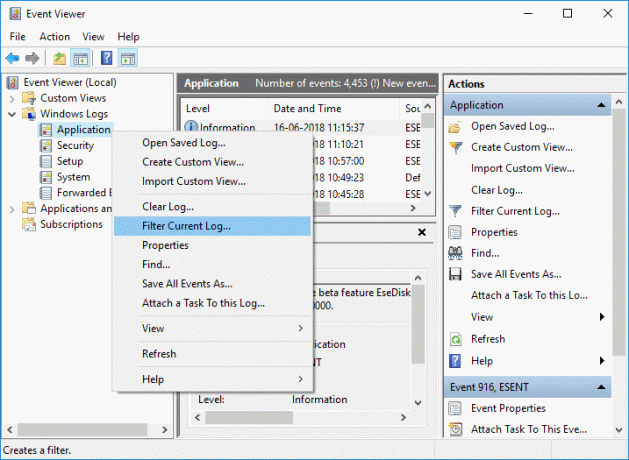
4. في نافذة تصفية السجل الحالي ، حدد "تشكدسك" و "Wininit"من القائمة المنسدلة" مصادر الأحداث "وانقر على" موافق ".

5. سترى الآن كافة سجلات الأحداث المتوفرة لـ Chkdsk في عارض الأحداث.

6. بعد ذلك ، يمكنك تحديد أي سجل لتاريخ ووقت معينين للحصول على ملف نتيجة Chkdsk معينة.
7. بمجرد الانتهاء من نتائج Chkdsk ، أغلق ملف عارض الأحداث.
الطريقة 2: قراءة سجلات عارض الأحداث لـ Chkdsk في PowerShell
1. النوع بوويرشيل في Windows Search ، ثم انقر بزر الماوس الأيمن على PowerShell من نتيجة البحث وحدد تشغيل كمسؤول.

2- الآن اكتب الأمر التالي في PowerShell واضغط على Enter:
لقراءة سجل Chkdsk في PowerShell:
get-winevent -FilterHashTable @ {logname = ”Application” ؛ معرف = ”1001 ″} | ؟ {$ _. providername –match “wininit”} | fl timecreated ، رسالة
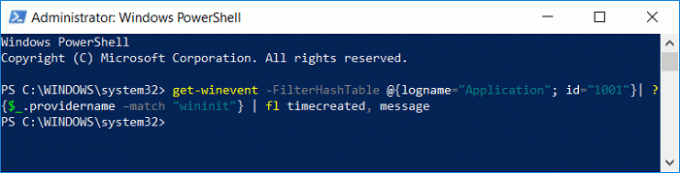
لإنشاء ملف CHKDSKResults.txt على سطح المكتب الخاص بك يحتوي على السجل:
get-winevent -FilterHashTable @ {logname = ”Application” ؛ معرف = ”1001 ″} | ؟ {$ _. providername –match “wininit”} | fl timecreated ، رسالة | سطح المكتب \ CHKDSKResults.txt
3-إما يمكنك قراءة أحدث سجل عارض الأحداث لـ Chkdsk في PowerShell أو من ملف CHKDSKResults.txt.
4- أغلق كل شيء وأعد تشغيل الكمبيوتر.
موصى به:
- أسهل طريقة لتثبيت ملف CAB في نظام التشغيل Windows 10
- السماح أو رفض وصول التطبيقات إلى الكاميرا في نظام التشغيل Windows 10
- كيفية معايرة لون شاشة العرض في نظام التشغيل Windows 10
- تمكين أو تعطيل مفتاح Caps Lock في نظام التشغيل Windows 10
هذا كل ما تعلمته بنجاح كيفية قراءة سجل عارض الأحداث لـ Chkdsk في نظام التشغيل Windows 10 ولكن إذا كان لا يزال لديك أي أسئلة بخصوص هذه المشاركة ، فلا تتردد في طرحها في قسم التعليقات.



